🌸个人主页:https://blog.csdn.net/2301_80050796?spm=1000.2115.3001.5343
🏵️热门专栏:
🧊 Java基本语法(97平均质量分)https://blog.csdn.net/2301_80050796/category_12615970.html?spm=1001.2014.3001.5482
🍕 Collection与数据结构 (93平均质量分)https://blog.csdn.net/2301_80050796/category_12621348.html?spm=1001.2014.3001.5482
🧀线程与网络(97平均质量分) https://blog.csdn.net/2301_80050796/category_12643370.html?spm=1001.2014.3001.5482
🍭MySql数据库(95平均质量分)https://blog.csdn.net/2301_80050796/category_12629890.html?spm=1001.2014.3001.5482
🍬算法(97平均质量分)https://blog.csdn.net/2301_80050796/category_12676091.html?spm=1001.2014.3001.5482
🍃 Spring(97平均质量分)https://blog.csdn.net/2301_80050796/category_12724152.html?spm=1001.2014.3001.5482
🎃Redis(97平均质量分)https://blog.csdn.net/2301_80050796/category_12777129.html?spm=1001.2014.3001.5482
🐰RabbitMQ(97平均质量分) https://blog.csdn.net/2301_80050796/category_12792900.html?spm=1001.2014.3001.5482
感谢点赞与关注~~~
目录
- 1. Docker基础知识
- 1.1 安装Docker
- 1.2 Docker基础
- 1.2.1 常见命令
- 1.2.2 演示
- 1.2.3 命令别名
- 1.3 数据卷
- 1.3.1 什么是数据卷
- 1.3.2 数据卷命令
- 1.3.3 挂载本地目录或者文件
- 1.4 自定义镜像
- 1.4.1 镜像结构
- 1.4.2 Dockerfile
- 1.4.3 构建镜像
- 1.5 网络
- 2. 项目部署示例
- 2.1 部署java项目
- 2.2 部署前端
- 2.3 DockerCompose
- 2.3.1 基本语法
- 2.3.2 基础命令
1. Docker基础知识
1.1 安装Docker
想要让Docker帮我们安装和部署软件,肯定要保证机器上有Docker,我们以Ubuntu操作系统为例,来安装Docker.
- 卸载旧版本(如有)
bash
sudo apt remove docker docker-engine docker.io containerd runc
- 安装依赖工具
bash
sudo apt update
sudo apt install -y ca-certificates curl gnupg lsb-release
- 添加 Docker 官方 GPG 密钥
bash
sudo mkdir -p /etc/apt/keyrings
curl -fsSL https://download.docker.com/linux/ubuntu/gpg | sudo gpg --dearmor -o /etc/apt/keyrings/docker.gpg
- 设置 Docker 软件源
bash
echo \
"deb [arch=$(dpkg --print-architecture) signed-by=/etc/apt/keyrings/docker.gpg] https://download.docker.com/linux/ubuntu \
$(lsb_release -cs) stable" | sudo tee /etc/apt/sources.list.d/docker.list > /dev/null
- 安装 Docker 引擎
bash
sudo apt update
sudo apt install -y docker-ce docker-ce-cli containerd.io docker-compose-plugin
- 验证安装
bash
sudo docker run hello-world
如果看到 Hello from Docker! 表示安装成功。
- 管理 Docker 服务
bash
sudo systemctl enable docker # 开机自启
sudo systemctl start docker # 立即启动
sudo systemctl status docker # 查看状态
- (可选)非 root 用户操作 Docker
将当前用户加入 docker 组以避免 sudo:
bash
sudo usermod -aG docker $USER
newgrp docker # 刷新组权限(或重新登录)
之后可直接运行 docker ps 测试。
1.2 Docker基础
具体用法可参考Docker官方文档:
https://docs.docker.com/
1.2.1 常见命令
首先我们需要学习Docker的常见命令,可以参考官方文档:
https://docs.docker.com/reference/cli/docker/
其中比较常见的命令有:
| 命令 | 说明 |
|---|---|
| docker pull | 拉取镜像 |
| docker push | 推送镜像到DockerRegistry |
| docker images | 查看本地镜像 |
| docker rmi | 删除本地镜像 |
| docker run | 创建并运行容器(不能重复创建) |
| docker stop | 停止所有容器 |
| docker start | 启动指定容器 |
| docker restart | 重新启动容器 |
| docker rm | 删除指定容器 |
| docker ps | 查看正在运行的容器 |
| docker logs | 查看容器运行日志 |
| docker exec | 进入容器 |
| docker save | 保存镜像到本地压缩文件 |
| docker load | 加载本地压缩文件到镜像 |
| docker inspect | 查看容器详细信息 |
用一副图来表示这些命令的关系:

补充:
- 如果对docker ps之后加上-a选项,就是查看所有的docker容器,包括没有在运行的.
- 默认情况之下,每次重启虚拟机我们都需要手动启动docker和docker中的容器,通过以下的命令可以实现开机自启动:
# 开机自启动
systemctl enable docker
# docker容器开机自启
docker update --restart=always [容器名/容器id]
1.2.2 演示
比如我们使用Nginx的镜像来做演示:
docker images # 查看所有镜像,发现有Nginx镜像
REPOSITORY TAG IMAGE ID CREATED SIZE
nginx latest be69f2940aaf 5 weeks ago 192MB
mysql 5.7 5107333e08a8 17 months ago 501MB
xuxueli/xxl-job-admin 2.4.0 add65eeff2e1 2 years ago 235MB
redis 5 99ee9af2b6b1 2 years ago 110MB
docker rmi nginx:latest # 删除Nginx镜像
docker pull nginx # 获取Nginx镜像
docker images # 查看所有镜像
REPOSITORY TAG IMAGE ID CREATED SIZE
nginx latest be69f2940aaf 5 weeks ago 192MB
mysql 5.7 5107333e08a8 17 months ago 501MB
xuxueli/xxl-job-admin 2.4.0 add65eeff2e1 2 years ago 235MB
redis 5 99ee9af2b6b1 2 years ago 110MB
docker run -d --name nginx -p 80:80 nginx # 创建运行Nginx镜像的容器
docker ps -a # 查看所有docker容器
CONTAINER ID IMAGE COMMAND CREATED STATUS PORTS NAMES
957bb4be7e67 nginx "/docker-entrypoint.…" 10 seconds ago Up 9 seconds 0.0.0.0:80->80/tcp, :::80->80/tcp nginx
docker ps -a --format "table {{.ID}}\t{{.Image}}\t{{.Ports}}\t{{.Status}}\t{{.Names}}" # 或者是用格式化输出更加方便
CONTAINER ID IMAGE PORTS STATUS NAMES
957bb4be7e67 nginx 0.0.0.0:80->80/tcp, :::80->80/tcp Up 7 minutes nginx
docker stop nginx # 停止docker容器
docker ps -a --format "table {{.ID}}\t{{.Image}}\t{{.Ports}}\t{{.Status}}\t{{.Names}}" # 再次查看所有容器
CONTAINER ID IMAGE PORTS STATUS NAMES
957bb4be7e67 nginx Exited (0) About a minute ago nginx
docker inspect nginx # 查看nginx容器的详细信息
docker start nginx # 再次启动nginx容器
docker exec -it nginx bash # 进入Nginx容器中
root@957bb4be7e67:/# ls
bin boot dev docker-entrypoint.d docker-entrypoint.sh etc home lib lib64 media mnt opt proc root run sbin srv sys tmp usr var
root@957bb4be7e67:/# exit # exit命令退出容器
exit
docker rm nginx # 删除指定的容器,但是针对真在运行的容器不可以删除
Error response from daemon: cannot remove container "/nginx": container is running: stop the container before removing or force remove
docker rm -f nginx # 强制删除Nginx容器,不论他是否在运行
容器创建命令解释:
docker run -d \ # 表示创建并运行一个容器,-d则是让容器以后天进行运行
--name mysql \ # 给容器起名叫mysql
-p 3306:3306 \ # 容器与宿主机的端口映射
-e TZ=Asia/Shanghai \ #配置容器内进程运行时的一些参数
-e MYSQL_ROOT_PASSWORD=123 \
mysql #设置镜像名称,docker会根据这个名字在容器中加载镜像
需要注意的是,镜像的名字不是随意的,而是要在DockerRegistry中寻找,镜像运行时的配置也不是随意的,要参考镜像的帮助文档,这些在dockerhub网站或者软件的官方网站中都可以找到.
1.2.3 命令别名
我们在上面使用docker ps进行格式化输出的时候,显得非常繁琐,所以我们需要给这样的格式化输出起一个简单的别名,方便我们访问:
vim /root/.bashrc # 修改/root/.bashrc文件
# User specific aliases and functions
alias rm='rm -i'
alias cp='cp -i'
alias mv='mv -i'
alias dps='docker ps --format "table {{.ID}}\t{{.Image}}\t{{.Ports}}\t{{.Status}}\t{{.Names}}"' # 加上这一条
之后重新连接Linux操作系统,指令生效
root@iZ2ze9pwr3i8b65w9dr55dZ:~# dps
CONTAINER ID IMAGE PORTS STATUS NAMES
1.3 数据卷
容器是相互隔离的环境,容器内的程序的文件,配置,运行时产生的容器都在容器内部,我们需要读写容器内的文件非常不方便.大家思考几个问题:
- 如果要升级MySQL版本,需要销毁旧容器,那么数据其部署都跟着被销毁了?
- MySQL,nginx容器运行之后,如果我要修改其中的某些配置改怎么办?
- 我想要让nginx代理我的静态资源怎么办?
因此,容器提供的程序运行环境,但是程序产生的数据,程序运行依赖的配置都应该与容器解耦.
1.3.1 什么是数据卷
数据卷(volume)是一个虚拟目录,是容器内目录与宿主即目录之间的映射桥梁.
以nginx为例,我们知道nginx中有两个关键目录:
- html: 放置一些静态资源
- conf: 放置配置文件
如果我们要让nginx代理我们的静态资源,最好是放到html目录,如果我们想要修改nginx的配置,最好是conf下的nginx.conf文件.
但是遗憾的是,容器运行的nginx所有文件都在容器内部,所以我们必须利用数据卷将两个目录与宿主机目录关联,方便我们操作.如图:

在上图中:
- 我们创建了两个数据卷: conf,html
- nginx容器内部的conf目录和html目录分别与两个数据卷关联.
- 而数据卷的conf和html分别指向了宿主机的
/var/lib/docker/volumes/conf/_data目录和/var/lib/docker/volumes/html/_data目录
这样以来,容器内的conf和html目录就与宿主机的conf和html目录关联起来,我们称为挂载,此时,我们操作宿主机的/var/lib/docker/volumes/html/_data就是在容器内的/usr/share/nginx/html/_data目录,只要我们将静态资源放入宿主机对应目录,就可以被nginx代理了.
tips:
/var/lib/docker/volumes这个目录就是默认的存放所有容器数据卷的目录,其下再根据数据卷名称创建新目录,格式为/数据卷名/_data.
为什么不让容器目录直接指向宿主机目录呢?- 因为直接指向宿主机目录就与宿主机强耦合了,如果切换了环境,宿主机目录就可能发生改变了,由于容器一旦创建,目录挂载就无法修改,这样容器就无法正常工作了.
- 但是容器指向数据卷,一个逻辑名称,而数据卷再指向宿主机目录,就不存在强耦合.如果宿主机目录发生改变,主要改变数据卷与宿主机目录之间的映射关系即可.
不过,由于数据卷目录比较深,不好寻找,通常我们也允许容器直接与宿主机目录挂载而不使用数据卷.
1.3.2 数据卷命令
数据卷的相关命令有:
| 命令 | 说明 |
|---|---|
| docker volume create | 创建数据卷 |
| docker volume ls | 查看所有的数据卷 |
| docker volume rm | 删除数据卷 |
| docker volume inspect | 查看某个数据卷的详情 |
| docker volume prune | 清除数据卷 |
注意: 容器与数据卷的挂载要在容器创建时配置,对于创建好的容器,是不能设置数据卷的,而且创建容器的过程中,数据卷会自动创建.
比如我们演示以下nginx的html目录挂载.
# 首先创建容器并指定数据卷,注意通过-v参数来指定数据卷,其中/usr/share/nginx/html表示的是在容器中的目录,html:表示主机上的命名卷
docker run -d --name nginx -p 80:80 -v html:/usr/share/nginx/html nginx
# 然后查看数据卷
docker volume ls
DRIVER VOLUME NAME
local 57ed1ac78eaf6de4d06f522cdd7948cc9f4724e1e531f8c6d0d496e00d90c513
local b2df8b423b35f20d0c559749aa8ad038d88ad33dcf518637ad1fdcf701dc3b67
local e8c14969da77e6544b7bc5489903ba4803b8d9e71768e4dadc6ccac17af71557
local ed4ea7b470faa4d3f11a7e472c5bdab66064d449f32a39b50b9e940667e7cd35
local html
# 查看数据卷详细信息
docker volume inspect html
[
{
"CreatedAt": "2025-05-25T17:33:23+08:00",
"Driver": "local",
"Labels": null,
"Mountpoint": "/var/lib/docker/volumes/html/_data", # 宿主机数据卷所在目录
"Name": "html", # 数据卷名称
"Options": null,
"Scope": "local"
}
]
# 查看数据卷目录
cd /var/lib/docker/volumes/html/_data
ll
total 16
drwxr-xr-x 2 root root 4096 May 25 17:33 ./
drwx-----x 3 root root 4096 May 25 17:33 ../
-rw-r--r-- 1 root root 497 Apr 16 20:01 50x.html
-rw-r--r-- 1 root root 615 Apr 16 20:01 index.html
# 可以对这个随意修改数该目录下的内容,比如修改index.html的内容
vim index.html
(比如修改<h1>欢迎来到nginx!</h1>)
# 接下来就可以查看页面内容是否改变了
接下来我们来演示MySQL的匿名数据卷
# 1.查看MySQL容器详细信息
docker inspect mysql
# 关注其中.Config.Volumes部分和.Mounts部分
我们关注两部分内容,第一是.Config.Volumes部分:
{
"Config": {
// ... 略
"Volumes": {
"/var/lib/mysql": {}
}
// ... 略
}
}
可以发现这个容器声明了一个本地目录,需要挂载数据卷,但是数据卷未定义,这就是匿名卷.
然后,我们在查看结果中的.Mounts部分:
{
"Mounts": [
{
"Type": "volume",
"Name": "29524ff09715d3688eae3f99803a2796558dbd00ca584a25a4bbc193ca82459f",
"Source": "/var/lib/docker/volumes/29524ff09715d3688eae3f99803a2796558dbd00ca584a25a4bbc193ca82459f/_data",
"Destination": "/var/lib/mysql",
"Driver": "local",
}
]
}
可以发现,其中有几个关键属性:
- Name: 数据卷名称.由于定义容器未设置容器名,这里的就是匿名卷自动生成的名字,一串hash值.
- Source: 宿主机目录
- Destination: 容器内的映射目录
上述配置是将容器内的/var/lib/mysql这个目录,与数据卷29524ff09715d3688eae3f99803a2796558dbd00ca584a25a4bbc193ca82459f挂载,于是在宿主机中就有了/var/lib/docker/volumes/29524ff09715d3688eae3f99803a2796558dbd00ca584a25a4bbc193ca82459f/_data这个目录,这就是匿名数据卷对应的目录,其使用方式与普通数据卷没有区别.
1.3.3 挂载本地目录或者文件
可以发现,数据卷的目录结构较深,如果我们去操作数据卷目录会不太方便.在很多情况下,我们会直接将容器目录与宿主机指定目录挂载,挂载语法与数据卷类似:
# 挂载本地目录
-v 本地目录:容器内目录
# 挂载本地文件
-v 本地文件:容器内文件
⚠️注意: 本地目录或者文件必须使用
/或者是./开头,如果直接以名字开头,会被识别为数据卷名而非本地目录名.
演示如下
- 挂载
/root/mysql/data到容器内的/var/lib/mysql目录 - 挂载
/root/mysql/init到容器内的/docker-entrypoint-initdb.d目录(初始化sql脚本的目录) - 挂载
/root/mysql/conf到容器内的/etc/mysql/conf.d目录(这个是MySQL配置文件的目录)
# 1. 删除原来的MySQL容器
docker rm -f mysql
# 2. 进入root目录
cd /root
# 3. 创建并运行新mysql容器,挂载本地目录
docker run -d \
--name mysql \
-p 3306:3306 \
-e TZ=Asia/Shanghai \
-e MYSQL_ROOT_PASSWORD=123 \
-v ./mysql/data:/var/lib/mysql \
-v ./mysql/conf:/etc/mysql/conf.d \
-v ./mysql/init:/docker-entrypoint-initdb.d \
mysql
# 4. 查看root目录.可以发现~/mysql/data目录已经自动创建好了
ls -l mysql
total 4
drwxr-xr-x. 2 root root 20 5月 19 15:11 conf
drwxr-xr-x. 7 polkitd root 4096 5月 19 15:11 data
drwxr-xr-x. 2 root root 23 5月 19 15:11 init
# 5. 进入docker容器中即可连接mysql
docker exec -it mysql mysql -uroot -p123
1.4 自定义镜像
我们前面一直在使用别人的镜像,那如果我们要部署一个java项目,把它打包为一个镜像该怎么做呢?
1.4.1 镜像结构
想要构建自己的镜像,必须先了解镜像的结构.
之前说过,镜像之所以能让我们快速跨系统操作部署应用而忽略其运行环境,配置,就是因为镜像中包含了程序运行需要的系统库函数,环境,配置,依赖.
因此,自定义镜像本质上就是一次准备好程序运行的基础环境,依赖,应用本身,运行配置等文件,并且打包而成.
举个例子,我们需要从0部署一个java应用,大概流程是这样:
- 准备一个Linux服务(比如Ubuntu)
- 安装并配置jdk
- 上传jar包
- 运行jar包
因此,我们打包镜像也是分成这么几步:
- 准备Linux运行环境(java项目并不需要完整的操作系统,仅仅是基础运行环境即可)
- 安装并配置JDK
- 拷贝jar包
- 配置启动脚本
上述步骤中的每一次操作其实都是在生产一些文件(系统运行环境,函数库,配置最终都是磁盘文件),所以镜像就是一堆文件的集合.
但是需要注意的是,镜像文件不是随意堆放,而是按照操作的步骤分层叠加而成,每一层形成的文件都会单独打包并标记一个唯一的id,称为layer(层),这样,如果我们构建时用到的某些层其他人已经制作过,就可以直接拷贝这些层,而不需要重复制作.

1.4.2 Dockerfile
由于制作镜像的过程中,需要逐层处理和打包,比较复杂,所以Docker就提供了自动打包镜像的功能,我们只需要将打包的过程,每一层要做的事情用固定的语法写下来,交给Docker去执行即可.
这种镜像结构的文件就称为Dockerfile,其对应的语法可以参考官方文档:
https://docs.docker.com/engine/reference/builder/
常用的有以下几个:
| 指令 | 说明 |
|---|---|
| FROM | 指定基础镜像 |
| ENV | 设置环境变量,可以在后面指令使用 |
| COPY | 拷贝本地文件到镜像的指定目录 |
| RUN | 执行的Linux的shell命令,一般是安装过程的命令 |
| EXPOSE | 指定容器时监听的端口,是给镜像使用者看的 |
| ENTRUPOINT | 镜像中的启动命令,容器运行时调用 |
例如,要基于ubuntu镜像来构建一个java应用,其Dockerfile内容如下:
# 指定基础镜像
FROM ubuntu:16.04
# 配置环境变量,JDK的安装目录、容器内时区
ENV JAVA_DIR=/usr/local
ENV TZ=Asia/Shanghai
# 拷贝jdk和java项目的包
COPY ./jdk8.tar.gz $JAVA_DIR/
COPY ./docker-demo.jar /tmp/app.jar
# 设定时区
RUN ln -snf /usr/share/zoneinfo/$TZ /etc/localtime && echo $TZ > /etc/timezone
# 安装JDK
RUN cd $JAVA_DIR \
&& tar -xf ./jdk8.tar.gz \
&& mv ./jdk1.8.0_144 ./java8
# 配置环境变量
ENV JAVA_HOME=$JAVA_DIR/java8
ENV PATH=$PATH:$JAVA_HOME/bin
# 指定项目监听的端口
EXPOSE 8080
# 入口,java项目的启动命令
ENTRYPOINT ["java", "-jar", "/app.jar"]
但是,有的人已经为基础的java环境构建了镜像,这时候我们就不需要再重复构建了,就可以省去jdk的配置了:
# 基础镜像
FROM openjdk:11.0-jre-buster
# 设定时区
ENV TZ=Asia/Shanghai
RUN ln -snf /usr/share/zoneinfo/$TZ /etc/localtime && echo $TZ > /etc/timezone
# 拷贝jar包
COPY ./docker-demo.jar /app.jar
# 入口
ENTRYPOINT ["java", "-jar", "/app.jar"]
1.4.3 构建镜像
当Dockerfile文件写好之后,我们就可以利用命令来构建镜像了.
首先我们需要把打包好的jar包和dockerfile拷贝到虚拟机的/root/demo目录:
然后执行命令,构建镜像:
# 进入镜像目录
cd /root/demo
# 开始构建
docker build -t docker-demo:1.0 .
命令说明:
docker build: 构建docker镜像的指令-t docker-demo:1.0: -t参数是执行的名称(镜像名称:版本).: 最后的点是构建时dockerfile所在的路径,由于我们进入了demo的目录,所以指定的是.代表的是当前目录,也可以直接指定dockerfile的目录:
# 直接指定Dockerfile目录
docker build -t docker-demo:1.0 /root/demo
结果:

查看镜像列表:
# 查看镜像列表:
docker images
# 结果
REPOSITORY TAG IMAGE ID CREATED SIZE
docker-demo 1.0 d6ab0b9e64b9 27 minutes ago 327MB
nginx latest 605c77e624dd 16 months ago 141MB
mysql latest 3218b38490ce 17 months ago 516MB
然后尝试运行该镜像:
# 1.创建并运行容器
docker run -d --name dd -p 8080:8080 docker-demo:1.0
# 2.查看容器
docker ps
# 结果
CONTAINER ID IMAGE PORTS STATUS NAMES
78a000447b49 docker-demo:1.0 0.0.0.0:8080->8080/tcp, :::8090->8090/tcp Up 2 seconds dd
f63cfead8502 mysql 0.0.0.0:3306->3306/tcp, :::3306->3306/tcp, 33060/tcp Up 2 hours mysql
1.5 网络
上节课我们创建了一个java项目的容器,而java项目往往需要访问其他各种中间件,比如mysql,Redis等,现在我们的容器之间能否相互访问呢?我们来测试一下:
首先,我们查看以下mysql容器的详细信息,重点关注其中的网络IP地址:
# 1.用基本命令,寻找Networks.bridge.IPAddress属性
docker inspect mysql
# 也可以使用format过滤结果
docker inspect --format='{{range .NetworkSettings.Networks}}{{println .IPAddress}}{{end}}' mysql
# 得到IP地址如下:
172.17.0.2
# 2.然后通过命令进入dd容器
docker exec -it dd bash
# 3.在容器内,通过ping命令测试网络
ping 172.17.0.2
# 结果
PING 172.17.0.2 (172.17.0.2) 56(84) bytes of data.
64 bytes from 172.17.0.2: icmp_seq=1 ttl=64 time=0.053 ms
64 bytes from 172.17.0.2: icmp_seq=2 ttl=64 time=0.059 ms
64 bytes from 172.17.0.2: icmp_seq=3 ttl=64 time=0.058 ms
发现可以互联,原因是由于docker会创建一个默认的网桥,每个容器会默认与这个网桥相连.

但是,容器的网络ip其实是一个虚拟IP,其值并不固定于某一个容器绑定,如果我们在开发时写死某个IP,而在部署时很可能mysql容器的IP会发生变化,连接会失败.
所以我们必须借助docker的网络功能来解决这个问题,官方文档:
https://docs.docker.com/engine/reference/commandline/network/
常见命令有:
| 命令 | 说明 |
|---|---|
| docker network create | 创建一个网络(网桥) |
| docker network ls | 查看所有网络(网桥) |
| docker network rm | 删除指定网络(网桥) |
| docker network prune | 清除未使用的网络(网桥) |
| docker network connect | 使得指定容器连接加入某网络(网桥) |
| docker network disconnect | 使得指定容器连接离开某网络(网桥) |
演示: 自定义网络
# 1.首先通过命令创建一个网络
docker network create hmall
# 2.然后查看网络
docker network ls
# 结果:
NETWORK ID NAME DRIVER SCOPE
639bc44d0a87 bridge bridge local
403f16ec62a2 hmall bridge local
0dc0f72a0fbb host host local
cd8d3e8df47b none null local
# 其中,除了hmall以外,其它都是默认的网络
# 3.让dd和mysql都加入该网络,注意,在加入网络时可以通过--alias给容器起别名
# 这样该网络内的其它容器可以用别名互相访问!
# 3.1.mysql容器,指定别名为db,另外每一个容器都有一个别名是容器名
docker network connect hmall mysql --alias db
# 3.2.db容器,也就是我们的java项目
docker network connect hmall dd
# 4.进入dd容器,尝试利用别名访问db
# 4.1.进入容器
docker exec -it dd bash
# 4.2.用db别名访问
ping db
# 结果
PING db (172.18.0.2) 56(84) bytes of data.
64 bytes from mysql.hmall (172.18.0.2): icmp_seq=1 ttl=64 time=0.070 ms
64 bytes from mysql.hmall (172.18.0.2): icmp_seq=2 ttl=64 time=0.056 ms
# 4.3.用容器名访问
ping mysql
# 结果:
PING mysql (172.18.0.2) 56(84) bytes of data.
64 bytes from mysql.hmall (172.18.0.2): icmp_seq=1 ttl=64 time=0.044 ms
64 bytes from mysql.hmall (172.18.0.2): icmp_seq=2 ttl=64 time=0.054 ms
2. 项目部署示例
2.1 部署java项目
hmall项目是一个maven聚合项目,使用idea打开hmall项目,查看项目如图:

我们要部署的就是齐总的hm-Service,其中的配置文件采用了多环境的配置:

其中用的application-dev.yml是部署到开发环境里,application-local.yml是本地运行的配置.
我们将项目打包:

结果:

将hm-Service目录下的dockerfile和hm-Service/target目录下的jar包一起上传到虚拟机的root目录:
接下来就可以对项目进行部署了:
# 1.使用上传的dockerfile构建
docker build -t hmall .
# 2. 查看镜像
docker images
REPOSITORY TAG IMAGE ID CREATED SIZE
hmall latest 0bb07b2c34b9 43 seconds ago 362MB
docker-demo 1.0 49743484da68 24 hours ago 327MB
nginx latest 605c77e624dd 16 months ago 141MB
mysql latest 3218b38490ce 17 months ago 516MB
# 3. 创建并运行容器,并通过--network将其加入hmall网络.这样才可以通过容器名访问mysql.
docker run -d --name hmall --network hmall -p 8080:8080 hmall
2.2 部署前端
hmall-portal和hmall-admin是前端代码,需要基于nginx部署.我们需要把nginx中的静态资源目录和配置文件提前准备好:

其中:
- html是静态资源目录,我们需要把
hmall-portal以及hmall-admin都复制进去. nginx.conf是nginx的配置文件,主要是完成对html下的两个静态资源目录做代理.
我们现在要做的就是把整个nginx目录上传到虚拟机的/root目录之下.
然后创建nginx容器并完成两个挂载:
- 把
/root/nginx/nginx.conf挂载到/etc/nginx/nginx.conf - 把
/root/nginx/html挂载到/usr/share/nginx/html
由于需要让nginx同时代理hmall-portal和hmall-admin两套前端资源,因此我们需要把这两个前端的接口都暴露出去.
命令如下:
docker run -d \
--name nginx \
-p 18080:18080 \
-p 18081:18081 \
-v /root/nginx/html:/usr/share/nginx/html \
-v /root/nginx/nginx.conf:/etc/nginx/nginx.conf \
--network hmall \
nginx
2.3 DockerCompose
大家可以看到,我们部署一个简单的java项目,其中包含3个容器:
- mysql
- Nginx
- java项目
而稍微复杂一点的项目,其中还会有各种各样的其他的中间件,需要部署的东西远不止3个,如果还像之前那样手动部署,就太麻烦了.
而Docker Compose就允许帮助我们实现多个相互关联的Docker容器的快速部署.它允许用户通过一个单独的docker-compase.yml模版文件(yml格式)来定义一组相关联的引用容器.
2.3.1 基本语法
docker-compose.yml文件的基本语法可以参考官方文档:
https://docs.docker.com/reference/compose-file/legacy-versions/
docker-compose文件中可以定义多个相互关联的应用容器,每个应用容器都被称为一个服务,由于Service就是定义在某个应用的运行参数,因此与docker run参数非常类似.对比如下:
| docker run参数 | docker compose参数 |
|---|---|
| –name | container name |
| -p | port |
| -e | environment |
| -v | volumes |
| –network | networks |
比如我们对上面的项目进行部署:
version: "3.8"
services:
mysql:
image: mysql
container_name: mysql
ports:
- "3306:3306"
environment:
TZ: Asia/Shanghai
MYSQL_ROOT_PASSWORD: 123
volumes:
- "./mysql/conf:/etc/mysql/conf.d"
- "./mysql/data:/var/lib/mysql"
- "./mysql/init:/docker-entrypoint-initdb.d"
networks:
- hm-net
hmall:
build:
context: .
dockerfile: Dockerfile
container_name: hmall
ports:
- "8080:8080"
networks:
- hm-net
depends_on:
- mysql
nginx:
image: nginx
container_name: nginx
ports:
- "18080:18080"
- "18081:18081"
volumes:
- "./nginx/nginx.conf:/etc/nginx/nginx.conf"
- "./nginx/html:/usr/share/nginx/html"
depends_on:
- hmall
networks:
- hm-net
networks:
hm-net:
name: hmall
2.3.2 基础命令
编写好docker-compose.yml文件,就可以部署项目了.常见的命令:
https://docs.docker.com/reference/cli/docker/compose/
基本语法如下:
docker compose [OPTIONS] [COMMAND]
其中,options和command比较常见的有:

演示:
# 1.进入root目录,运行的前提就是进入docker compose文件所在的目录中.
cd /root
# 2.删除旧容器
docker rm -f $(docker ps -qa)
# 3.删除hmall镜像
docker rmi hmall
# 4.清空MySQL数据
rm -rf mysql/data
# 5.启动所有, -d 参数是后台启动
docker compose up -d
# 结果:
[+] Building 15.5s (8/8) FINISHED
=> [internal] load build definition from Dockerfile 0.0s
=> => transferring dockerfile: 358B 0.0s
=> [internal] load .dockerignore 0.0s
=> => transferring context: 2B 0.0s
=> [internal] load metadata for docker.io/library/openjdk:11.0-jre-buster 15.4s
=> [1/3] FROM docker.io/library/openjdk:11.0-jre-buster@sha256:3546a17e6fb4ff4fa681c3 0.0s
=> [internal] load build context 0.0s
=> => transferring context: 98B 0.0s
=> CACHED [2/3] RUN ln -snf /usr/share/zoneinfo/Asia/Shanghai /etc/localtime && echo 0.0s
=> CACHED [3/3] COPY hm-service.jar /app.jar 0.0s
=> exporting to image 0.0s
=> => exporting layers 0.0s
=> => writing image sha256:32eebee16acde22550232f2eb80c69d2ce813ed099640e4cfed2193f71 0.0s
=> => naming to docker.io/library/root-hmall 0.0s
[+] Running 4/4
✔ Network hmall Created 0.2s
✔ Container mysql Started 0.5s
✔ Container hmall Started 0.9s
✔ Container nginx Started 1.5s
# 6.查看镜像
docker compose images
# 结果
CONTAINER REPOSITORY TAG IMAGE ID SIZE
hmall root-hmall latest 32eebee16acd 362MB
mysql mysql latest 3218b38490ce 516MB
nginx nginx latest 605c77e624dd 141MB
# 7.查看容器
docker compose ps
# 结果
NAME IMAGE COMMAND SERVICE CREATED STATUS PORTS
hmall root-hmall "java -jar /app.jar" hmall 54 seconds ago Up 52 seconds 0.0.0.0:8080->8080/tcp, :::8080->8080/tcp
mysql mysql "docker-entrypoint.s…" mysql 54 seconds ago Up 53 seconds 0.0.0.0:3306->3306/tcp, :::3306->3306/tcp, 33060/tcp
nginx nginx "/docker-entrypoint.…" nginx 54 seconds ago Up 52 seconds 80/tcp, 0.0.0.0:18080-18081->18080-18081/tcp, :::18080-18081->18080-18081/tcp

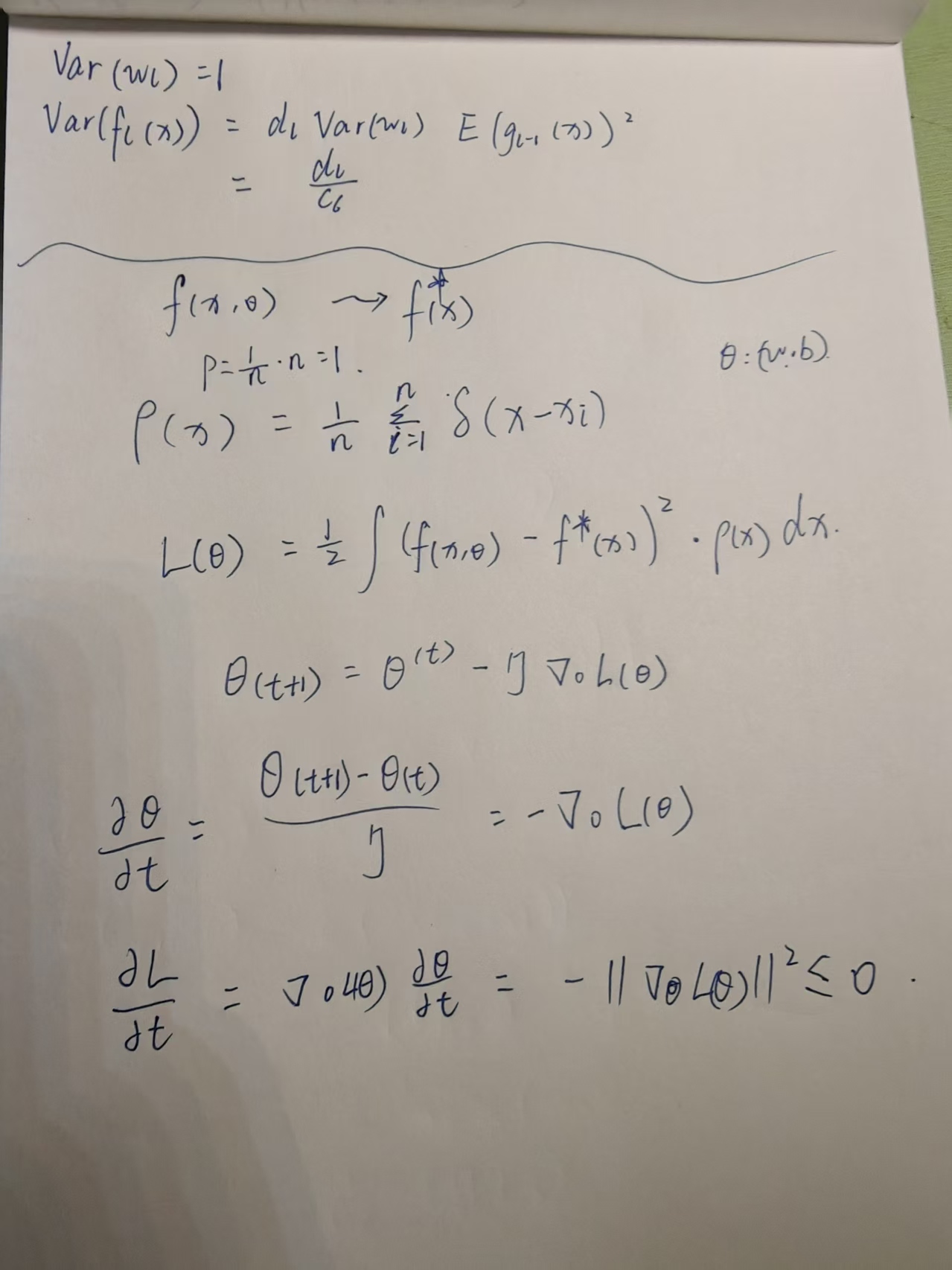





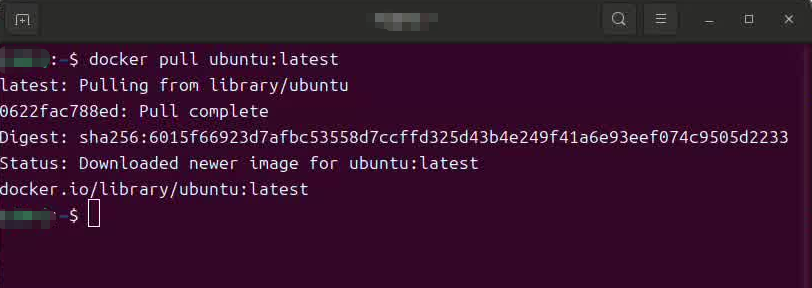

![2025年渗透测试面试题总结-匿名[实习]安全工程师(安全厂商)(题目+回答)](https://i-blog.csdnimg.cn/direct/2ea6508e11f348769528e86055da4fc5.png)


![[爬虫实战] 爬微博图片:xpath的具体运用](https://i-blog.csdnimg.cn/direct/3bac5f0195f0425a8c715efbc436249c.png)







